 |
АвтоАвтоматизацияАрхитектураАстрономияАудитБиологияБухгалтерияВоенное делоГенетикаГеографияГеологияГосударствоДомДругоеЖурналистика и СМИИзобретательствоИностранные языкиИнформатикаИскусствоИсторияКомпьютерыКулинарияКультураЛексикологияЛитератураЛогикаМаркетингМатематикаМашиностроениеМедицинаМенеджментМеталлы и СваркаМеханикаМузыкаНаселениеОбразованиеОхрана безопасности жизниОхрана ТрудаПедагогикаПолитикаПравоПриборостроениеПрограммированиеПроизводствоПромышленностьПсихологияРадиоРегилияСвязьСоциологияСпортСтандартизацияСтроительствоТехнологииТорговляТуризмФизикаФизиологияФилософияФинансыХимияХозяйствоЦеннообразованиеЧерчениеЭкологияЭконометрикаЭкономикаЭлектроникаЮриспунденкция
Проставляем размеры
|
Читайте также: |
Нанесение размеров является важным этапом в разработке конструкторской документации. На вкладке «Аннотации» за простановку размеров отвечает панель «Размеры».

В нашем проекте размеры будем проставлять на листах. Проверьте, что бы ВЭ были не активными. Перейдите на вкладку Аннотации. Следующий важный шаг – выбрать подходящий размерный стиль. Размерный стиль - это именованный набор размерных параметров, управляющих внешним видом размеров, например, стилем стрелок, расположением текста и др. Т.к. мы установили СПДС, то можно выбрать уже настроенный размерный стиль SPDS_units_mm, который нам подойдет.
Для простановки размера нужно выбрать соответствующий инструмент «Линейный» и указать две точки, между которыми хотим измерить расстояние. После этого нужно указать положение выносной линии. Все готово. Размер проставлен.

Проставим цепь размеров, для этого воспользуемся соответствующим инструментом «Продолжить». Суть данной команды заключается в том, что создание размера начинается от выносной линии, ранее проставленного размера.

Поэтому, проставим сначала 1-й линейный размер, как показано на рис.:

Затем выберем команду «Продолжить», указываем выносную линию только что проставленного размера и последовательно проставляем цепь размеров.

| 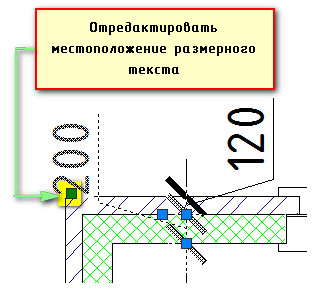
| 
|
По такому же принципу проставьте размеры для плана 1-го и 2-го этажа. Результат может выглядеть, как показано на рис. ниже:


Рассмотрим еще простановку площадей с помощью модуля СПДС. Переходим на вкладку СПДС → панель «Обозначения» и выбираем команду «Обозначение помещения», которая считает площадь помещения и сразу создает маркер.

Для выполнения команды следует указать точки по контуру помещения. Используйте привязки для обеспечения точность. Выделение контура выполняйте в пространстве Модели.


На ВЭ где нет необходимости в данных метках, заморозьте соответствующий слой.
Поиск по сайту: